 Barvy jsou nerovnoměrné nebo jsou v barevných plochách pruhy
Barvy jsou nerovnoměrné nebo jsou v barevných plochách pruhy
 Barvy jsou nerovnoměrné
Barvy jsou nerovnoměrné


 Barvy obsahují pruhy
Barvy obsahují pruhy
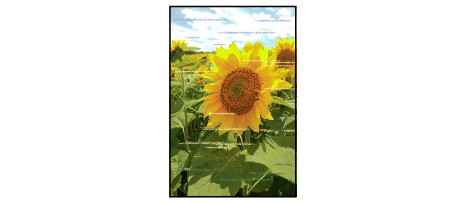

-
Kontrola 1 Zkontrolujte nastavení papíru a kvality tisku.
-
Kontrola 2 Nejsou trysky tiskové hlavy zanesené?
Podle následujících pokynů vytiskněte testovací vzorek trysek a určete, zda je inkoust normálně vystřikován z trysek tiskové hlavy.
-
Krok 1 Vytiskněte testovací vzorek trysek.
Po vytisknutí testovacího vzorku trysek jej zkontrolujte.
-
V systému Windows:
-
V systému macOS:
Pokud se vzorek nevytiskl správně, přejděte k dalšímu kroku.
-
-
Krok 2 Vyčistěte tiskovou hlavu.
Po vyčištění tiskové hlavy vytiskněte a prohlédněte testovací vzorek trysek.
-
V systému Windows:
-
V systému macOS:
Pokud se situace nezlepší, vyčistěte opět tiskovou hlavu.
Pokud se stále nezlepší, přejděte k následujícímu kroku.
-
-
Krok 3 Hloubkově vyčistěte tiskovou hlavu.
Po hloubkovém čištění tiskové hlavy vytiskněte a prohlédněte testovací vzorek trysek.
-
V systému Windows:
-
V systému macOS:
Pokud se situace dále nezlepší, vypněte tiskárnu, počkejte více než 24 hodin a přejděte k dalšímu kroku. Po vypnutí tiskárny neodpojujte napájecí kabel.
-
-
Krok 4 Opět hloubkově vyčistěte tiskovou hlavu.
Po opětovném hloubkovém čištění tiskové hlavy vytiskněte a prohlédněte testovací vzorek trysek.
Pokud se stále nezlepší, přejděte k následujícímu kroku.
-
Krok 5 Vyžádejte si opravu.
Tisková hlava může být poškozena. Obraťte se na nejbližší servisní středisko Canon s žádostí o opravu.
Podrobnosti o tisku testovacího vzorku trysek, čištění tiskové hlavy a hloubkovém čištění tiskové hlavy naleznete v tématu Pokud je tisk nejasný nebo nerovnoměrný.
-
-
Kontrola 3 Proveďte nastavení tiskové hlavy.
 Poznámka
Poznámka-
Pokud po nastavení tiskové hlavy problém přetrvává, proveďte ruční nastavení tiskové hlavy.
-

